Maison >Tutoriel mobile >iPhone >Comment afficher et modifier les extensions de fichiers sur iPhone et iPad
Comment afficher et modifier les extensions de fichiers sur iPhone et iPad
- 王林avant
- 2024-02-05 17:35:145369parcourir
Vous souhaitez utiliser un fichier dans une application spécifique sur votre iPhone mais le format n'est pas pris en charge ? Ne t'inquiète pas! À l'aide de l'application Fichiers intégrée sur votre iPhone, vous pouvez rapidement afficher les extensions de fichiers et les enregistrer dans différents formats. Dans cet article de blog, je partagerai comment afficher et modifier les extensions de fichiers sur iPhone et iPad.
Pourquoi devez-vous changer l'extension de fichier ?
Lors du transfert de fichiers entre plusieurs appareils, les extensions peuvent être gâchées, rendant les fichiers illisibles sur votre iPhone. Si vous ne sauvegardez pas le fichier, vous risquez de le perdre définitivement. Changer l'extension pour le type correct peut récupérer le fichier. Adaptez le fichier à une application spécifique. Pour des raisons de sécurité, vous pouvez enregistrer le fichier avec une extension différente. Une fois, j'ai changé l'extension d'un fichier PDF sensible en JPG. Ainsi, chaque fois que quelqu'un l'ouvre, mon iPhone affiche une erreur. Cependant, je peux ouvrir le fichier en changeant simplement l'extension en PDF.Comment voir les extensions de fichiers dans l'application Fichiers sur iPhone
La plupart des extensions (comme .jpg, .png, .pdf, etc.) sont masquées dans l'application Fichiers. Par conséquent, avant de modifier une extension, vérifiez son type existant.
Lancer l'application Fichiers → Sélectionnez un dossier. Appuyez longuement sur le fichier souhaité → appuyez sur "Obtenir des informations". Vérifiez le suffixe du nom de fichier ou le type de fichier à côté de « Type » sous « Informations ». Cliquez sur Terminé.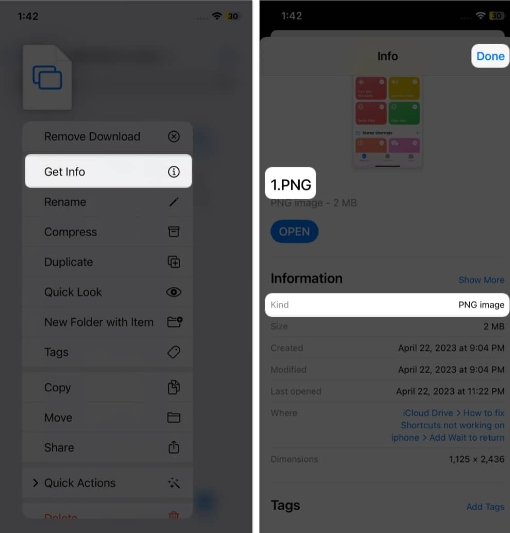
Définissez l'application Fichiers pour afficher les extensions de tous les fichiers
Ouvrez le dossier dans l'application Fichiers. Cliquez sur les trois points → Afficher les options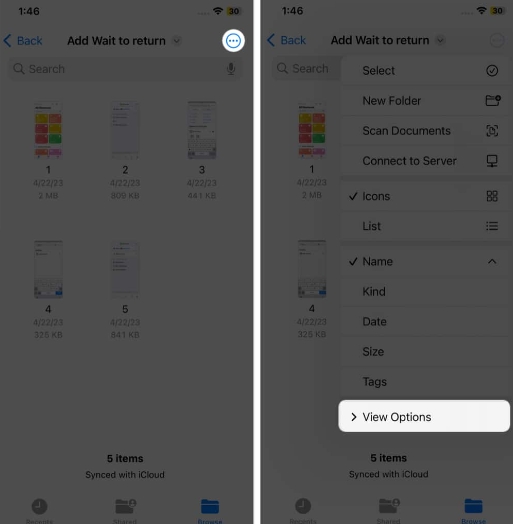 Sélectionnez Afficher toutes les extensions. Désormais, tous les noms de fichiers porteront l'extension
Sélectionnez Afficher toutes les extensions. Désormais, tous les noms de fichiers porteront l'extension 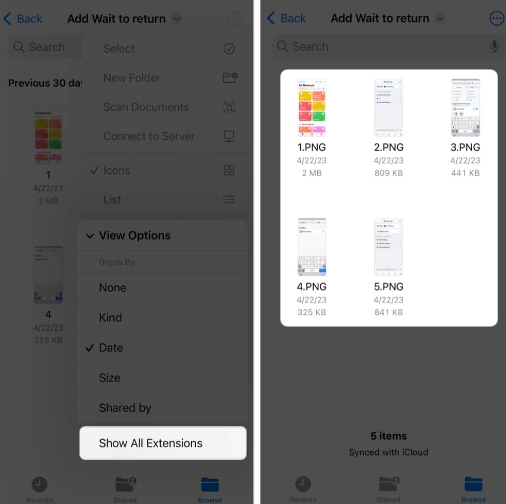
Comment modifier les extensions de fichiers dans l'application Fichiers sur iPhone et iPad
Le rôle des extensions sur iPhone est crucial car seule l'utilisation d'extensions est recommandée pour ouvrir le fichier. Par conséquent, vous devez être très prudent lors de l’exécution de ces étapes. De plus, vous devez d'abord activer la fonctionnalité « Afficher toutes les extensions ».
Ouvrir l'application Fichiers → Recherchez le fichier dont vous souhaitez modifier l'extension. Cliquez et maintenez sur le fichier → sélectionnez Renommer. Sélectionnez l'extension et supprimez-la. Maintenant, entrez l'extension souhaitée. Cliquez sur Terminé → Choisissez d'utiliser [.extension]C'est tout ! Vous avez réussi à modifier l'extension d'un fichier à l'aide de l'application Fichiers sur votre iPhone. Vérifiez que les nouveaux fichiers s'ouvrent correctement avant de les partager. Cela peut aider à éviter les problèmes de compatibilité et à garantir que le fichier est correctement reconnu par le destinataire prévu.
Comment réparer un fichier qui ne s'ouvre pas après avoir changé l'extension sur iPhone
Après avoir modifié l'extension, le fichier peut ne pas s'ouvrir pour les raisons suivantes :
Vous avez une extension incorrecte, par exemple en utilisant une extension audio pour un fichier de document. Vous avez entré le mauvais poste. Ce format de fichier n'est pas pris en charge sur iOS. Le fichier est corrompu.Essayez de renommer le fichier ou de retélécharger le fichier et de modifier son extension. Si cela ne semble pas fonctionner, vous pouvez utiliser un convertisseur de fichiers en ligne.
FAQ :
Puis-je ouvrir des fichiers non pris en charge en modifiant l'extension sur mon iPhone ou iPad ?
Non. Les fichiers de différents formats sont codés d'une certaine manière et le simple fait de changer leur extension ne convertit pas les données du fichier. J'ai essayé de lire un film MKV sur mon iPhone en changeant son extension de .mkv en .mp4. Mais cela ne fonctionne pas car MKV n'est pas pris en charge par Photos, Fichiers ou QuickTime Player lui-même. Si le fichier était initialement au format MP4 et a été accidentellement modifié en MKV, le renommer peut aider.
Obtenez le type de fichier que vous souhaitez !
Utiliser l'application Fichiers sur votre iPhone ou iPad pour afficher et modifier les extensions de fichiers est utile pour vous assurer que tout est enregistré dans le bon format. De plus, il vous donne un meilleur contrôle sur vos fichiers et facilite leur utilisation en déplacement. Si vous rencontrez des problèmes avec les étapes, n'hésitez pas à me le faire savoir dans les commentaires !
Ce qui précède est le contenu détaillé de. pour plus d'informations, suivez d'autres articles connexes sur le site Web de PHP en chinois!

